구글 크롬 Poshukach Engin Search 검색 엔진 변경 오류 해결 방법
인터넷을 하다가 검색할 일이 생길 때 크롬으로 구글 사이트 접속해서 구글링하는데요.
검색하는 방법도 사이트에 접속하지 않고 주소에서 바로 검색하기도 합니다.
검색이 구글이 아닌 Poshukach Engin으로 검색되는 경우가 있습니다.
일부러 변경한 적도 없는데 말이지요
보통 악성코드나 바이러스가 걸렸는지 걱정하는데요.
해결 방법을 알아보겠습니다.
검색하면 poshukarh.com 사이트에 접속하면서 해당 내용이 검색됩니다.
좋은 구글링을 놔두고 검색도 잘 안되고 속도도 느린 사이트에서 검색이 돼서 불편합니다.

해결 하기 위해 우측 상단 점 3개의 더 보기 메뉴를 선택합니다.
메뉴가 나오면 [설정]을 클릭해주세요
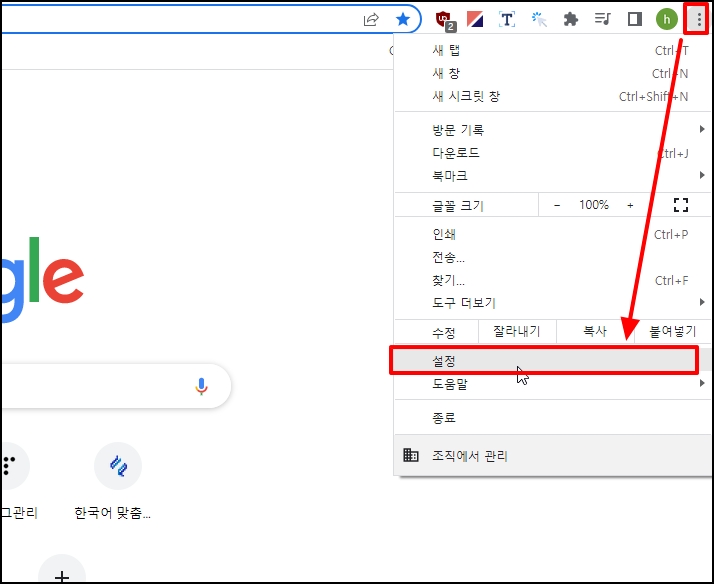
설정 화면으로 이동하면 좌측 메뉴 중 [검색 엔진]을 선택합니다.
검색 엔진 화면이 나오면 [Poshukachg Engin Serarch]로 되어 있는데요. [Google]로 변경 선택합니다.

검색 엔진 화면에서 [검색엔진 및 사이트 검색 관리]를 클릭해주세요.
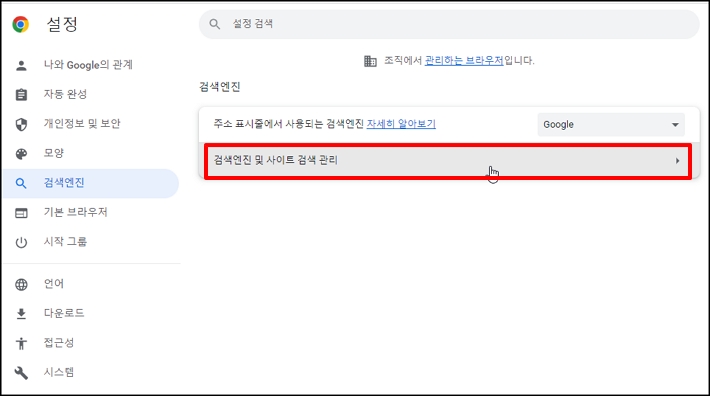
검색엔진 및 사이트 검색 관리 화면으로 이동하면 등록된 검색 엔진이 보입니다. [Poshukach Engin Serarch] 우측 점 3개를 클릭 후 메뉴가 열리면 [삭제]를 선택합니다.
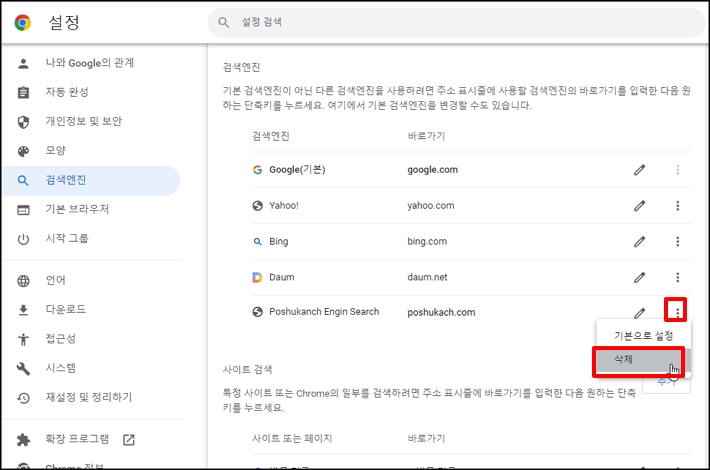
좌측 메뉴에서 [모양]을 선택합니다 홈 버튼 표시를 클릭 후 하위 메뉴가 나오면 [Poshukach Engin Search] 값이 있는지 확이합니다. 있으면 주소를 삭제하시거나 [새 탭 페이지]를 선택합니다.
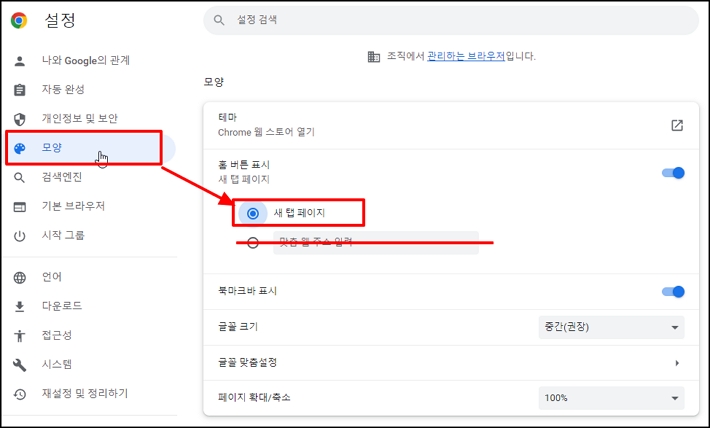
좌측 메뉴 중 [시작 그룹]을 선택합니다. 특정 페이즈 또는 페이지 모음 열기를 사용하신다면 시작 그룹에 [Poshukach.com]를 삭제합니다.
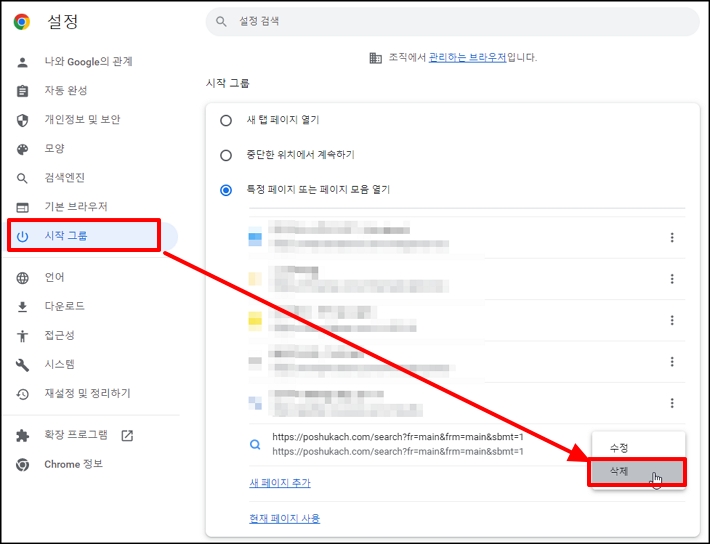
좌측 메뉴 중 [개인정보 및 보안]을 선택합니다. 우측 개인정보 및 보안에 [인터넷 사용 기록 삭제]를 클릭합니다.
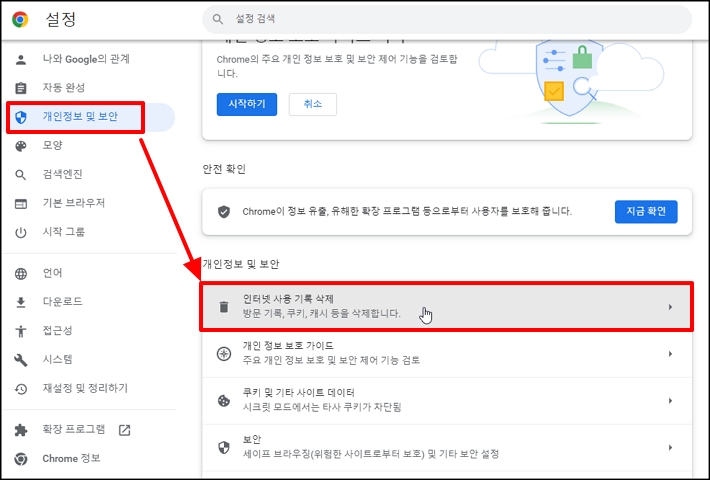
인터넷 사용 기록 삭제 창이 열리면 [고급] 탭에서 기간은 [전체 기간]을 선택합니다.
항목은 [다운로드 기록],[ 쿠키 및 기타 사이트 데이터]에 체크 후 [인터넷 사용 기록 삭제] 버튼을 클릭해주세요.
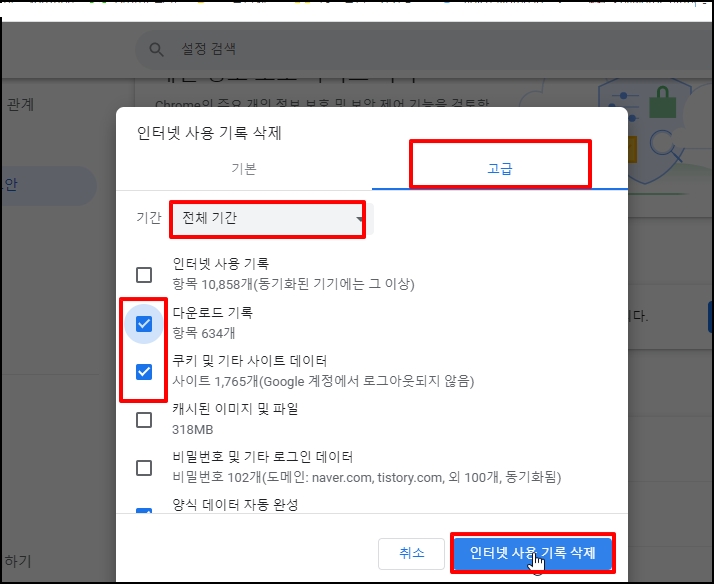
이제 크롬을 재실행 후 검색하면 구글엔진으로 검색합니다. 수고하셨습니다.
구글 크롬 Poshukach Engin Search 검색 엔진 변경 오류 해결 방법을 알아보았습니다.